- Muallif Jason Gerald [email protected].
- Public 2024-01-15 08:26.
- Oxirgi o'zgartirilgan 2025-01-23 12:51.
Bu wikiHow sizga kompyuterlar uchun Google Chrome -da kengaytma deb nomlanuvchi brauzer ilovasini qo'shishni o'rgatadi. Chrome kengaytmalari faqat Chrome brauzerining kompyuter versiyasida mavjud va Chrome ilovasida iPhone va Android kabi mobil qurilmalarda mavjud emas. Google Chrome faqat rasman tasdiqlangan va Chrome internet -do'konida mavjud kengaytmalarni qo'llab -quvvatlaydi.
Qadam
2 -qismning 1 -qismi: Kengaytmalarni o'rnatish
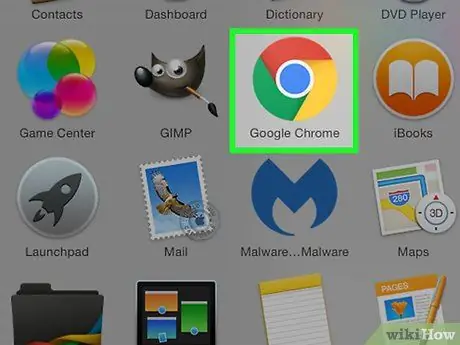
Qadam 1. Kompyuterda Google Chrome -ni oching
Ilova logotipi qizil, yashil, sariq va ko'k rangdagi doira shaklida.
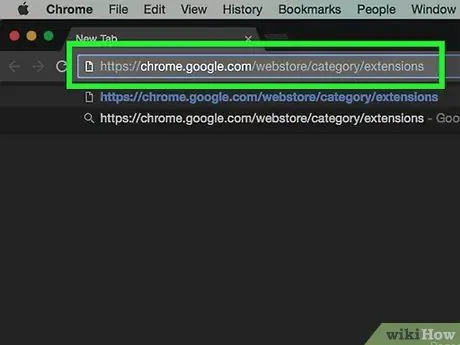
Qadam 2. Google Chrome do'konini oching
Siz uni quyidagi veb -saytga kirish orqali ochishingiz mumkin:
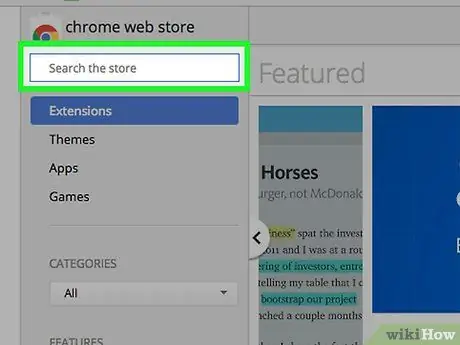
Qadam 3. Qidiruv maydonini bosing
Bu ustun oq quti bo'lib, sahifaning chap yuqori qismida joylashgan. Ustunda "Do'konda qidir" (Do'konda qidirish) yozuvi bor.
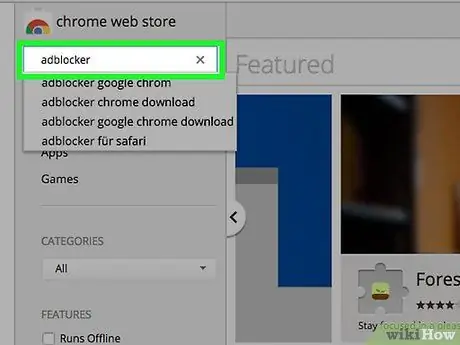
Qadam 4. Qidiruv so'zini kiriting
Yozilishi kerak bo'lgan qidiruv so'zi Google Chrome -ga qo'shmoqchi bo'lgan kengaytmaning turi yoki nomi, masalan, adblocker yoki Google Translate.
- Bundan tashqari, mashhur bepul kengaytmalarni ko'rish uchun oynani pastga siljitish mumkin.
- Agar siz qidiruv parametrlarini o'rnatmoqchi bo'lsangiz, qidiruv maydonidagi "XUSUSIYATLAR" matni ostidagi katakchani belgilashingiz mumkin. Masalan, bepul kengaytmalarni qidirish uchun "Bepul" katagiga belgi qo'yishingiz mumkin.
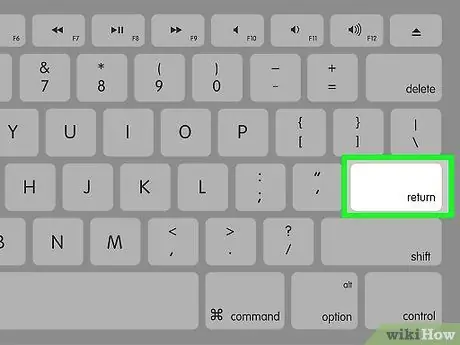
Qadam 5. Enter ni bosing yoki tugma Qaytadi.
Tugmani bosish Chrome Internet -do'konida ushbu kalit so'zga tegishli kengaytmalarni qidirishni boshlaydi.
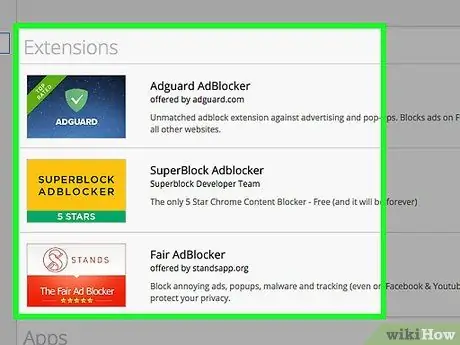
Qadam 6. O'rnatmoqchi bo'lgan kengaytmani toping
Kalit so'zni kiritgandan so'ng, sahifaning yuqori qismida tegishli kengaytma paydo bo'ladi.
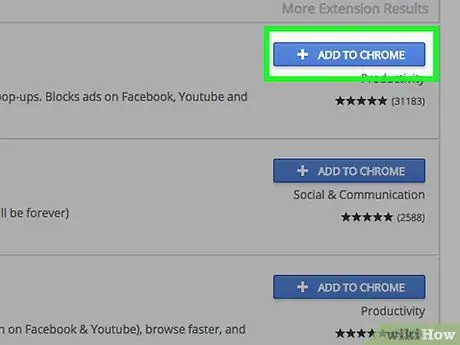
Qadam 7. CHROME ADD TO CHROME (ADD TO CHROME) tugmasini bosing
Bu kengaytmaning o'ng tomonida.
Agar siz pulli kengaytmani o'rnatmoqchi bo'lsangiz, tugma so'zlarni o'z ichiga oladi NARXI SOTING [PRICE] (SOTING).
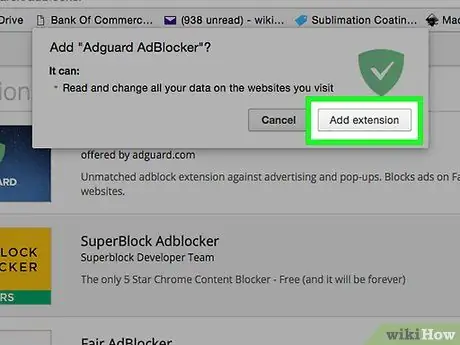
Qadam 8. Agar so'ralsa, kengaytmani qo'shish tugmasini bosing
Sahifaning pastki qismida siz yangi yuklab olish oynasini ko'rasiz. Shundan so'ng, sahifaning o'ng yuqori burchagida kengaytma o'rnatilganligini ko'rsatuvchi qalqib chiquvchi oyna paydo bo'ladi. Sahifaning o'sha qismida kengaytma belgisini ko'rasiz.
2 -qism 2: Kengaytma sozlamalarini o'zgartirish

Qadam 1. tugmasini bosing
U URL-maydonining o'ng tomonidagi brauzer oynasining yuqori o'ng burchagida (manzil satri yoki veb-sayt manzilini kiritishingiz mumkin bo'lgan maydon).
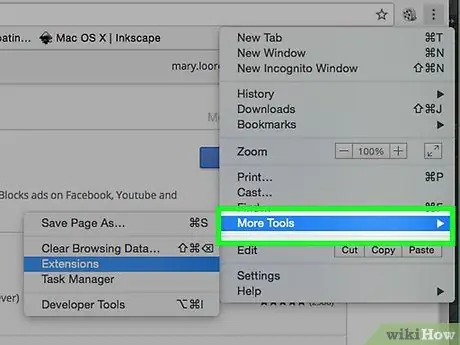
Qadam 2. Qo'shimcha asboblar variantini bosing (Qo'shimcha asboblar)
Bu "Topish" opsiyasi ostidagi ochiladigan menyuning pastki qismida.
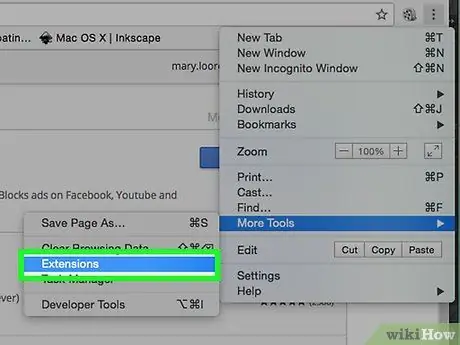
Qadam 3. Kengaytmalar (kengaytmalar) ni bosing
Siz bu variantni chapda va "Ko'rish ma'lumotlarini tozalash" variantining ostidagi pastki menyuda ko'rasiz.
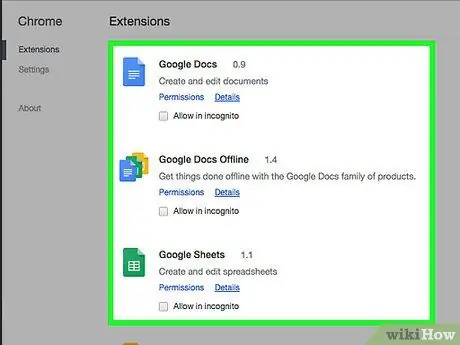
Qadam 4. Chrome -da o'rnatilgan kengaytmalar ro'yxatini tekshiring
Ushbu sahifada siz Chrome -da o'rnatilgan barcha kengaytmalarni ko'rasiz. Ushbu sahifada siz bir nechta narsalarni qilishingiz mumkin:
- Kengaytmani inkognito rejimida yoqish - Kengaytma ostidagi "Tafsilotlar" tugmasini bosing. Shundan so'ng, oynani pastga siljiting va "inkognito rejimida ruxsat berish" matni yonidagi katakchani belgilang, inkognito rejimida konkida uchish paytida kengaytmani faollashtirishga ruxsat bering.
- Kengaytmalarni yoqish yoki o'chirish - Agar siz kengaytmani ishlatishni xohlamasangiz, lekin o'chirishni xohlamasangiz, uni o'chirib qo'yishingiz mumkin. Buning uchun kengaytma ostidagi ko'k tugmani bosing. Shundan so'ng, tugma rangi kul rangga o'zgaradi.
- Kengaytmalarni olib tashlash - Kengaytma ostidagi "O'chirish" tugmasini bosish orqali kengaytmani olib tashlashingiz mumkin.
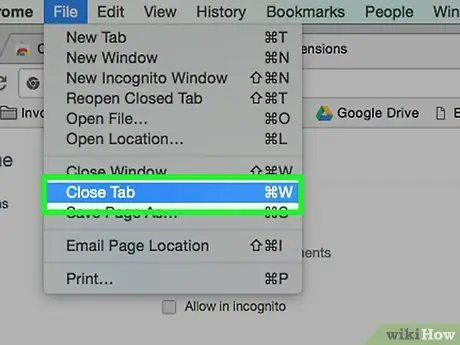
Qadam 5. Kengaytmani sozlashni tugatgandan so'ng "Kengaytmalar" yorlig'ini yoping
Shundan so'ng, o'zgartirilgan sozlamalar saqlanadi.
Maslahatlar
- Kengaytmaning o'ziga xos variantlarini ko'rish uchun URL maydonidagi kengaytma belgisini o'ng tugmasini bosish (yoki ikki barmoq bilan bosish) mumkin. Siz shuningdek variantlarni bosishingiz mumkin Chrome -dan olib tashlang Kengaytmani Chrome -dan olib tashlash uchun (Chrome -dan o'chirish).
- Siz kengaytmalar sahifasiga to'g'ridan -to'g'ri Chrome URL maydoniga chrome: // extensions kiriting va Enter ni bosing.






